Como alterar o nome de usuário e o nome de exibição do Twitch

Quer dar um novo começo ao seu perfil do Twitch? Veja como alterar o nome de usuário e o nome de exibição do Twitch com facilidade.
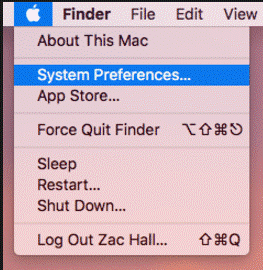
Está trabalhando em uma receita requintada, mas esqueceu um único ingrediente e quer conferir na internet? Você pode não querer tocar no teclado porque suas mãos estão sujas. Por que você não deixa seu computador fazer isso por você? Tudo o que você precisa fazer é falar “Ei, Siri” seguido de sua consulta?
Siri é um assistente pessoal inteligente que usa comandos de voz para responder a perguntas e realizar várias tarefas no smartphone. Esse recurso está no iPhone e no iPad desde sempre. Mas após o lançamento do Mac OS Sierra, ele foi incluído no Mac também. Infelizmente, a ativação por voz não é habilitada por padrão.
Neste artigo, vamos discutir como habilitar a ativação de voz “Hey Siri” sem usar as mãos no Mac OS Sierra.
Como ativar o ditado
É necessário habilitar o ditado para garantir que o sistema funcione na ativação por voz.
Etapa 1: Vá para o 'ícone da Apple'.
Etapa 2: Escolha 'Preferências do Sistema'.
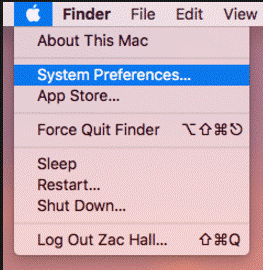
Etapa 3: Abra 'Teclados' em 'Preferências do Sistema'.
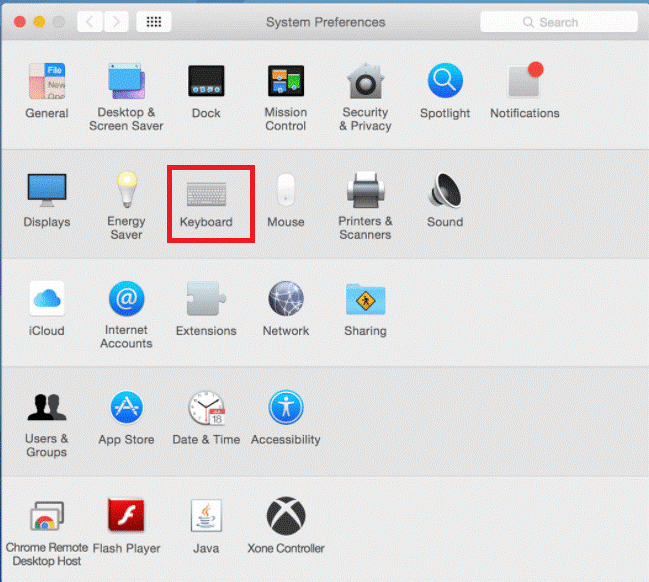
Etapa 4: Clique na guia 'Ditado'.
Etapa 5: Selecione o botão 'Ativar' ao lado de Ditado.
Etapa 6: marque a caixa de seleção “Use Enhanced Dictation”.
Como ativar o viva-voz 'Hey Siri' no Mac OS Sierra
Etapa 1: Vá para o ícone da Apple localizado no canto superior esquerdo da tela do computador.
Etapa 2: Clique em “Preferências do Sistema” na lista suspensa.
Etapa 3: Na janela Preferências do sistema, clique em Acessibilidade e role para baixo para selecionar Ditado.
Etapa 4: marque “Habilite a frase de palavra-chave de ditado” e digite “Ei” no campo de texto.
Etapa 5: marque Habilitar comandos avançados.
Leia também: Como bloquear o seu Mac quando você não estiver por perto
Passo 6: Agora, clique em “Comandos de ditado” e escolha o botão (+) à esquerda do painel para adicionar um novo comando.
Etapa 7: Siga as instruções abaixo:
Etapa 8: primeiro selecione “Abrir itens do Finder” ao lado de 'Executar' e, em seguida, abra a pasta Aplicativos e procure o aplicativo Siri.
Etapa 9: Selecione “Siri.App” e clique em 'Concluído'.
Agora, você está pronto para usar a ativação por voz no seu Mac, tudo o que você precisa fazer é dizer “Ei Siri“ e ele invocará o Siri rapidamente. Claro, você pode alterar o comando como “Hey Computer” ou “Hey Mac” para se certificar de que você não executará nenhum outro gadget com o seu Mac.
Leia também: Melhor Editor de Dados EXIF para Mac: Editor Exif de Fotos
Não se esqueça de compartilhar sua experiência de viva-voz na seção de comentários abaixo.
Quer dar um novo começo ao seu perfil do Twitch? Veja como alterar o nome de usuário e o nome de exibição do Twitch com facilidade.
Descubra como alterar o plano de fundo no Microsoft Teams para tornar suas videoconferências mais envolventes e personalizadas.
Não consigo acessar o ChatGPT devido a problemas de login? Aqui estão todos os motivos pelos quais isso acontece, juntamente com 8 maneiras de consertar o login do ChatGPT que não funciona.
Você experimenta picos altos de ping e latência no Valorant? Confira nosso guia e descubra como corrigir problemas de ping alto e atraso no Valorant.
Deseja manter seu aplicativo do YouTube bloqueado e evitar olhares curiosos? Leia isto para saber como colocar uma senha no aplicativo do YouTube.
Descubra como bloquear e desbloquear contatos no Microsoft Teams e explore alternativas para um ambiente de trabalho mais limpo.
Você pode facilmente impedir que alguém entre em contato com você no Messenger. Leia nosso guia dedicado para saber mais sobre as implicações de restringir qualquer contato no Facebook.
Aprenda como cortar sua imagem em formatos incríveis no Canva, incluindo círculo, coração e muito mais. Veja o passo a passo para mobile e desktop.
Obtendo o erro “Ação bloqueada no Instagram”? Consulte este guia passo a passo para remover esta ação foi bloqueada no Instagram usando alguns truques simples!
Descubra como verificar quem viu seus vídeos no Facebook Live e explore as métricas de desempenho com dicas valiosas e atualizadas.








